SPEEDLINK SL-6695-BKOR-01 DRIFT O.Z. Racing Wheel PC User Manual
Drift o.z, Racing wheel, Quick install guide
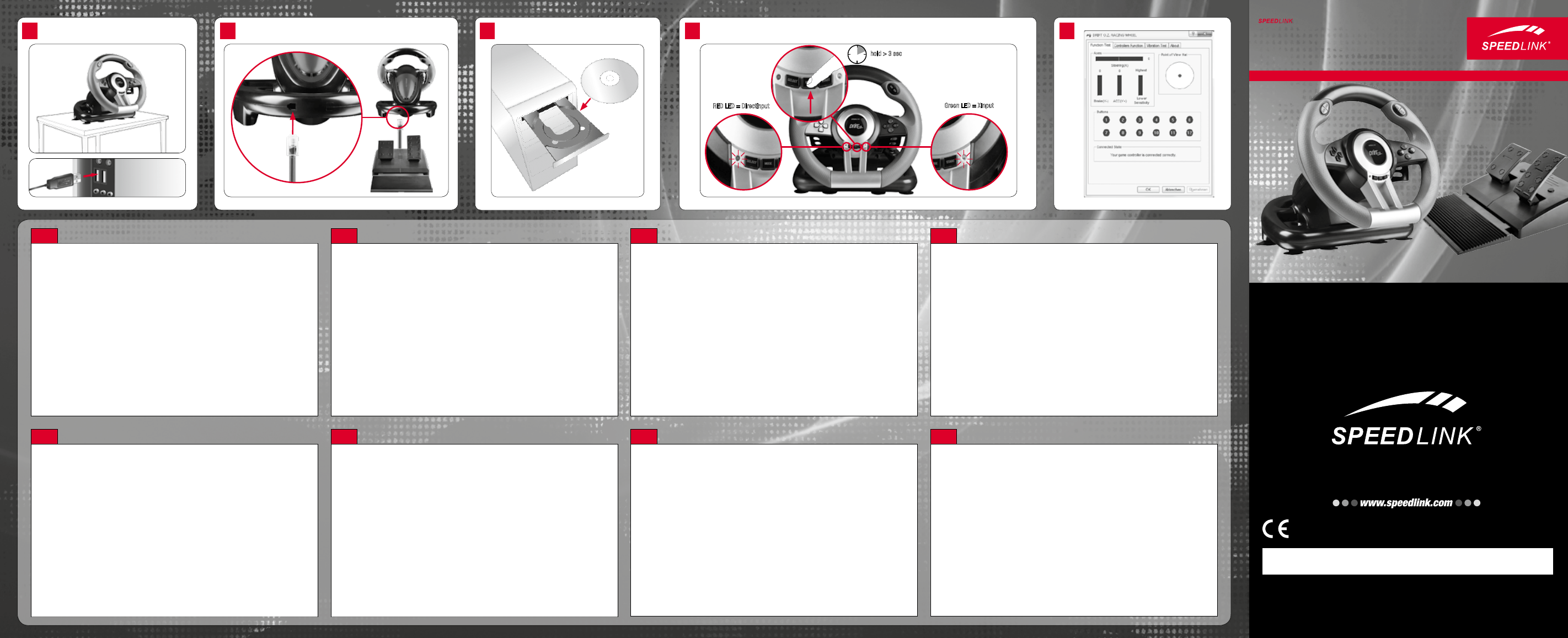
1
hold > 3 sec
Green LED = XInput
RED LED = DirectInput
2
3
4
5
SL-6695-BKOR-01 | Vers. 1.0
© 2012 All rights reserved. SPEEDLINK
®
, the SPEEDLINK word mark and the SPEEDLINK swoosh are registered trade-
marks of Jöllenbeck GmbH. Windows, Windows XP, Windows Vista and Windows 7 are registered trademarks of Microsoft
Corporation in the United States and/or other countries. All other trademarks are the property of their respective owners.
Jöllenbeck shall not be made liable for any errors that may appear in this manual. Information contained herein is subject
to change without prior notice. JÖLLENBECK GmbH, 27404 Weertzen, GERMANY
Technical support
Having technical problems with this product? Get in touch with our Support team – the quickest way is via our
website: www.speedlink.com.
1. Nasaďte volant na hladký, rovný povrch a pomocí USB kabelu je zapojte do volného USB portu na
Vašem počítači.
2. Kabelem zapojte pedálový kit do zadního portu volantu.
3. K instalaci software řídicího programu vložte do CD-ROM spoludodané CD s řídicím programem.
Nespustí-li se instalace
automaticky, zvolte ve Windows
®
Explorer Váš pohon CD a spusťte program „Setup.exe“.
Pro optimální výkon, doporučujeme vždy použít nejnovější verzi budiče, kterou naleznete na našich
webových stránkách
www.speedlink.com.
4. Tlačítko „Mode“ podržte po dobu tří sekund stisknuté pro přepínání mezi dvěma operačními režimy
volantu: XInput (pro většinu aktuálních her) a DirectInput (pro všechny starší a některé novější hry).
Svítí-li červená LED (vlevo), tak je aktivní režim DirectInput; pokud svítí zelená LED (vpravo), tak
se zařízení nachází v režimu XInput.
Předtím, než spustíte hru, uveďte volant do požadovaného režimu. Přepínání v rozehrané hře
může vést k tomu, že controller neí hrou více identifikován; v takovém případě restartujte hru. S
kterým režimem hra nejlépe funguje, se můžete dočíst v příslušné příručce, nebo se zeptat přímo u
výrobce, nebo to můžete jednoduše vyzkoušet.
5. V menu budiče, do kterého můžete vstoupit přes systémové řízení, můžete zkontrolovat funkce
volantu a tlačítek a v režimu
DirectInput provést podrobné nastavení, jako například nastavení citlivosti nebo intenzity vibrace.
CZ
1. Sätt ratten på en slät, plan yta och koppla den till en ledig USB-port på din dator med USB-kabeln.
2. Koppla pedalsetet till anslutningen på rattens baksida med kabeln.
3. Lägg in medföljande CD i datorns CD-enhet för att installera drivrutinen. Om installation inte börjar
automatiskt väljer du CD-enheten i Windows
®
Explorer och startar programmet ”Setup.exe”.
För optimal effekt rekommenderar vi att man alltid använder den senaste drivrutinversionen som
finns på vår hemsida
www.speedlink.com.
4. Håll ”Mode”-knappen inne i tre sekunder för att växla mellan rattens två driftlägen: XInput (för de
flesta nya spel) och DirectInput (för alla äldre och vissa nyare spel). Om den röda LED-lampan (till
vänster) lyser är DirectInput-läget aktivt; om den gröna LED-lampan (till höger) står apparaten på
XInput-läget.
Sätt ratten på önskat läge innan du startar spelet. Om man byter läge under spelet kan det hända
att kontrollen inte längre registreras som den ska; i så fall startar du om spelet igen. Vilket läge som
passar bäst för olika spel får du veta i tillhörande manual, hos tillverkaren eller genom att prova dig
fram.
5. I drivrutinmenyn som finns i Kontrollpanelen kan du testa rattens och knapparnas funktion och – i
DirectInput-läget – göra detaljerade inställningar av t ex känslighet eller vibrationsstyrka.
SE
1. Sæt rattet på en glat, plan overflade og forbind det via USB-kablet med en ledig USB-tilslutning på
din computer.
2. Forbind pedal-sættet via kablet med tilslutningen på rattets bagside.
3. Læg den medleverede driver-CD ind i dit CD-drev for at installere driver-softwaren. Hvis installati-
onen ikke starter automatisk, udvælger du dit CD-drev i Windows
®
Explorer og starter programmet
„Setup.exe“.
For optimal effekt bør du altid bruge den nyeste driver-version, som du finder på vores website
under www.speedlink.com.
4. Hold „Mode“-tasten trykt for tre sekunder for at skifte mellem modierne af din gamepad: XInput (for
de fleste aktuelle spil) og
DirectInput (for alle ældre og nogle nye spil). Lyser den røde LED (venstre), er DirectInput-modus
aktiv; lyser den grønne LED (højre),
er enheden i XInput-modus.
Sæt dit rat til den ønskede modus inden du starter spillet. Et skift under spillet kan resultere i at
controlleren ikke registreres korrekt; i dette tilfælde starter du spillet igen. Med hvilken modus et spil
fungere bedst, kan du oplyse i den tilhørende vejledning, ved
producenten eller bare ved at prøve selv.
5. I drivermenuen, som du kan hente via systemstyringen, kan du kontrollere rat- og knapfunktionerne
og foretage avancerede
indstillinger som f.eks. følsomheden eller vibrationsstyrken.
DK
1. Τοποθετήστε το τιμόνι επάνω σε μια λεία, ίσια επιφάνεια και συνδέστε το μέσω του καλωδίου USB
με μια ελεύθερη υποδοχή σύνδεσης USB του υπολογιστή σας.
2. Συνδέστε το κιτ πεντάλ μέσω του καλωδίου με την υποδοχή σύνδεσης στην πίσω πλευρά του
τιμονιού.
3. Τοποθετήστε το απεσταλμένο CD οδηγού στον οδηγό CD, για να εγκαταστήσετε το λογισμικό
οδηγού. Εάν η εγκατάσταση δεν ξεκινήσει αυτόματα, επιλέξτε στον Windows
®
Explorer τη μονάδα
δίσκου και εκκινήστε το πρόγραμμα „Setup.exe“.
Για βέλτιστη απόδοση συστήνουμε να χρησιμοποιείτε πάντα τη νεότερη έκδοση οδηγών, την οποία
θα βρείτε στην ιστοσελίδα μας στη διεύθυνση www.speedlink.com .
4. Κρατήστε πιεσμένο το πλήκτρο „Mode“ για τρία δευτερόλεπτα, για εναλλαγή μεταξύ των δύο
καταστάσεων λειτουργίας του τιμονιού: XInput (για τα περισσότερα τρέχοντα παιχνίδια) και DirectIn-
put (για όλα τα παλαιότερα και ορισμένα νεότερα παιχνίδια). Εάν ανάβει το κόκκινο LED (αριστερά),
είναι ενεργή η λειτουργία DirectInput. Εάν ανάβει το πράσινο LED ( δεξιά), η συσκευή βρίσκεται στη
λειτουργία XInput.
Παρακαλούμε θέστε το τιμόνι στην επιθυμητή κατάσταση λειτουργίας, προτού εκκινήσετε ένα
παιχνίδι. Η αλλαγή στο τρέχον παιχνίδι μπορεί να οδηγήσει στο να μην αναγνωρίζεται ο ελεγκτής
σωστά από αυτό. Σε αυτή την περίπτωση παρακαλούμε εκκινήστε το παιχνίδι εκ νέου. Μπορείτε
να μάθετε με ποια κατάσταση λειτουργίας λειτουργεί καλύτερα το παιχνίδι στο αντίστοιχο εγχειρίδιο,
από τον κατασκευαστή ή μέσω δοκιμής.
5. Στο μενού οδηγού, στο οποίο έχετε πρόσβαση μέσω του συστήματος ελέγχου, μπορείτε να
ελέγξετε τη λειτουργία τιμονιού και πλήκτρων καθώς και, στη λειτουργία DirectInput, να διεξάγετε
λεπτομερείς ρυθμίσεις, σχετικά με την ευαισθησία ή την ισχύ κραδασμών.
EL
1. Aseta ohjauspyörä sileälle ja tasaiselle pinnalle ja liitä se USB-johdolla tietokoneesi vapaaseen
USB-liitäntään.
2. Liitä poljinsarja johdolla ohjauspyörän takana olevaan liitäntään.
3. Aseta toimitukseen sisältyvä ajuri-CD tietokoneen CD-asemaan ajuriohjelmiston lataamiseksi.
Mikäli asennus ei käynnisty automaattisesti, valitse Windows
®
Explorerista tietokoneen CD-asema
ja käynnistä ohjelma ”Setup.exe”.
Optimaalista suorituskykyä varten suosittelemme käyttämään aina uusinta ajuriversiota, joka löytyy
verkkosivultamme osoitteesta www.speedlink.com.
4. Pidä ”Mode”-painiketta painettuna kolmen sekunnin ajan vaihtaaksesi ohjauspyörän molempien
käyttötilojen välillä: XInput (useimmille ajankohtaisille peleille) ja DirectInput (kaikille vanhemmille
ja muutamille uudemmille peleille). Jos punainen LED (vasemmalla) palaa, DirectInput-tila on
aktiivinen; jos vihreä LED (oikealla) palaa, laite on XInput-tilassa.
Aseta ohjauspyörä haluttuun tilaan ennen pelin aloittamista. Vaihto pelin käydessä voi johtaa
siihen, ettei peli enää tunnista ohjainta oikein. Käynnistä tällaisessa tapauksessa peli uudelleen.
Pelille parhaiten sopiva tila löytyy peliin kuuluvasta käsikirjasta, valmistajalta tai kokeilemalla.
5. Ajurivalikossa, johon päästään järjestelmäohjauksen kautta, voidaan tarkastaa ohjauspyörä- ja
näppäintoiminnot sekä – DirectInput-tilassa – suorittaa yksityiskohtaisia asetuksia, kuten herkkyys
tai värähtelyvoimakkuus.
FI
1. Ustaw kierownicę na gładkiej, równej powierzchni i podłącz jej kabel USB do wolnego złącza USB
komputera.
2. Podłącz kabel zestawu pedałów do złącza z tyłu kierownicy.
3. Włóż załączoną płytę CD ze sterownikami do napędu CD-ROM, aby zainstalować sterowniki. Jeżeli
instalacja nie rozpocznie się automatycznie, w Eksploratorze Windows
®
wybierz napęd CD-ROM i
uruchom program „Setup.exe”.
Dla optymalnych wyników używaj zawsze najnowszych wersji sterowników, które można znaleźć
na stronie internetowej
SPEEDLINK pod adresem www.speedlink.com.
4. Naciśnij i przytrzymaj przez 3 sekundy przycisk „Mode”, aby wybrać jeden z dwóch trybów pracy
gamepada: XInput (do większości aktualnych gier) lub DirectInput (do starszych i niektórych
nowych gier). Jeśli świeci się czerwona dioda LED (po lewej), aktywny jest tryb DirectInput; jeśli
świeci się zielona dioda LED (po prawej), aktywny jest tryb XInput.
Zanim rozpoczniesz grę, przełącz gamepad do odpowiedniego trybu. Przełączanie w trakcie gry
może spowodować, że kontroler nie zostanie poprawnie rozpoznany. W takim przypadku należy
ponownie rozpocząć grę. Odpowiedni tryb ustalisz na podstawie instrukcji do gry, u producenta lub
metodą prób i błędów.
5. W menu sterownika, które otworzysz przez Panel sterowania, możesz przetestować funkcje
kierownicy i przycisków oraz –
w trybie DirectInput – wykonać szczegółowe ustawienia, np. czułości lub intensywności wibracji.
PL
1. Helyezze a kormányt egy sík, lapos felületre és az USB kábellel csatlakoztassa számítógépe
szabad USB portjára.
2. Csatlakoztassa a pedál csomagot a kábellel a kormánykerék hátsó csatlakozásával.
3. Helyezze be a CD meghajtóba a csomagban található CD-t, hogy telepítse a meghajtó szoftvert.
Ha nem kezdődne el magától a telepítés, akkor válassza ki a Windows
®
Explorerben a CD meg-
hajtót és indítsa el a „Setup.exe” programot.
Az optimális teljesítmény eléréséhez kérjük, mindig a legújabb meghajtóprogram-verziót használja,
amit a SPEEDLINK weboldalán, a www.speedlink.com talál meg.
4. Tartsa a „Mode” gombot három másodpercig lenyomva, ha váltani szeretne a kormány két üzem-
módja között: XInput (a legtöbb aktuális játékhoz) és DirectInput (az összes régebbi és néhány
újabb játékhoz). Ha a piros LED világít (bal), akkor a DirectInput üzemmód van bekapcsolva; ha a
zöld LED világít (jobb), akkor a készülék XInput üzemmódban van.
Kérjük, állítsa a kormányt a kívánt üzemmódba, mielőtt elindítja a játékot. A folyó játék közbeni át-
kapcsolás következményeként lehetséges, hogy a controllert ez nem ismeri fel helyesen; ebben az
esetben kérjük, indítsa újra a játékot. Azt, melyik módban működik legjobban a játék, a megfelelő
kézikönyvből, a gyártótól vagy kipróbálással tudhatja meg.
5. A rendszervezérlésen keresztül elérhető meghajtó menüben elérhető meghajtó menüben
ellenőrizheti a kormánykerék és a gombok funkcióit, valamint DirectInput üzemmódban részletesen
beállíthatja pl. az érzékenységet vagy a rezgés erősségét.
HU
1. Sett rattet på en glatt, jevn overflate og koble det til en ledig USB-port på PC-en ved hjelp av USB-
kabelen.
2. Koble pedalsettet til kontakten bak på rattet ved hjelp av kabelen.
3. Legg inn den vedlagte driver-CD i CD-stasjonen for å installere driverprogramvaren. Dersom
installasjonen ikke starter automatisk, velger du CD-stasjonen din i Windows
®
Explorer og starter
programmet «Setup.exe».
For optimal ytelse, anbefaler vi at du alltid bruker den nyeste driverversjonen. Du finner den på vår
nettside www.speedlink.com.
4. Hold inne «Mode»-knappen i tre sekunder for å bytte mellom rattets to driftsmodi: XInput (for de
fleste av de nyere spillene) og DirectInput (for alle eldre spill og enkelte av de nye). Hvis det røde
LED (venstre) lyser, er DirectInput-modus aktiv. Lyser det grønne LED (høyre), befinner apparatet
seg i XInput-modus.
Still rattet inn på ønsket modus før du begynner å spille. Hvis du bytter modus mens du spiller, kan
det føre til at spillkontrollen ikke lenger registrerer kontrollenheten. I så fall må du starte spillet på
nytt for å fortsette. Se i bruksanvisningen, les informasjonen fra produsenten eller prøv deg frem på
egen hånd for å finne ut hvilken modus som er best for et bestemt spill.
5. I drivermenyen, som du finner via systemkontroll, kan du kontrollere ratt- og knappefunksjonen
samt – i DirectInput-modus – foreta detaljerte innstillinger, for eksempel på ømfintligheten eller
vibrasjonsstyrken.
NO
SL-6695-BKOR-01
DRIFT O.Z.
RACING WHEEL
VERS. 1.0
QuICK INSTALL GuIDE
